2023-07-09 339
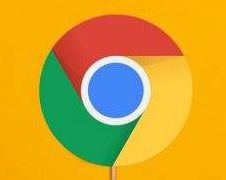
谷歌浏览器稳定版下载 chrome谷歌浏览器官方稳定版
这款chrome谷歌浏览器官方稳定版是一款基于JavaScript V8引擎的快速、安全浏览器,拥有超级简洁的界面,可以给用户们带来最简单的使用体验,让上网浏览网页更加轻松,是一款可让您更快速、轻松且安全地使用网络的浏览器,大家赶紧下载体验看看吧。
解决方法:
1、打开谷歌浏览器,点右上角的自定义及控制按钮;

2、在帮助菜单找到关于Google Chrome(G);

3、如果出现此计算机将不会再收到Google Chrome更新,因为Windows XP和Windows Vista不再受支持,说明本机所安装的操作系统版本太低,已不再收到软件的更新信息,这种情况下根本无法访问更新服务器,所以解决的方法就是升级操作系统至少到Win7及以上版本,就能解决这个问题;

4、如果打开谷歌浏览器,出现“无法访问更新服务器(错误1)”,可以明确地判断出 Chrome 浏览器无法在其当前目录中升级,这种情况下,我们可以将谷歌浏览器二进制文件重新拷回到原来的默认安装目录下即可,如果无法找到这个二进制文件了,可以卸载Google Chrome,重新下载并安装好最新版本的软件即可解决;

5、如果出现的是无法访问更新服务器(错误3),说明我们在设置里设置成了始终以管理员身份运行,只要将该设置取消,将运行方式改为用普通用户身份运行即可;

6、如果显示的是无法访问更新服务器(错误4),我们可以登录谷歌论坛反应此问题,也可以卸载原浏览器,重新下载Google chrome,彻底解决问题。

7、通过以上方法,可以成功解决Chrome浏览器无法访问更新服务器的问题,让软件能随时自动接受服务器的更新信息并及时更新程序。

以上就是谷歌浏览器更新不了的解决方法,要是遇到浏览器更新不了的情况,可以按上面的方法来进行解决。
原文链接:https://000nw.com/7834.html
=========================================
https://000nw.com/ 为 “电脑技术吧” 唯一官方服务平台,请勿相信其他任何渠道。
系统教程 2023-07-23
电脑技术 2023-07-23
应用技巧 2023-07-23
系统教程 2023-07-23
系统教程 2023-07-23
软件办公 2023-07-11
软件办公 2023-07-11
软件办公 2023-07-12
软件办公 2023-07-12
软件办公 2023-07-12
扫码二维码
获取最新动态
